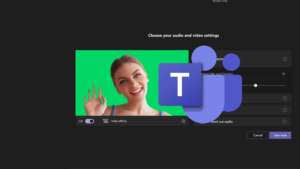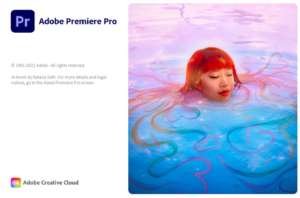Spesso si ha la necessità di convertire un file video (o audio). Come farlo gratuitamente? In questa guida impareremo ad usare HandBrake, un software free dedicato proprio alla conversione di oggetti multimediali. Vuoi convertire un .mov in .mp4? Vuoi farlo senza dover installare software più complessi come Adobe Media Encoder? Segui i vari passaggi che trovi sotto e il gioco è fatto!
Perché convertire i file video / audio? Che bisogno c’è?
Prima di vedere come fare per convertire un file video / audio gratuitamente usando HandBrake rispondiamo alla domanda: “perché convertire?” La domanda è lecita per coloro che hanno poca dimestichezza con il meraviglioso mondo del montaggio video. Chi per lavoro deve pubblicare su internet clip video o audio o deve distribuirle ad un cliente sa bene quanto – a volte – trasmorare un .mov in .mp4 e farlo rapidamente senza software costosi è indispensabile.
Potrebbe interessarti anche
I motivi per cui è indispensabile convertire un file file video / audio in un altro formato sono svariati:
- Il software di montaggio non è compatibile con un dato formato;
- il cliente vuole un file più leggero;
- la clip deve essere distribuita su internet;
- altri casi…
Se già utilizzi Adobe Premiere Pro la conversione puoi stare tranquillo. Se però non hai a disposizione Premiere e non vuoi spendere altri soldi la soluzione che ti proponiamo qui fa al caso tuo. Impareremo infatti come convertire un file video / audio in un altro formato, gratuitamente, usando il software free HandBrake.
Come fare per convertire file video o audio gratuitamente in un altro formato usando HandBrake
Il software che utilizzero per convertire file video / audio gratuitamente è HandBrake (puoi scaricarlo da qui). Questa applicazione utilizza ffmpeg per encodare i flussi multimediali in vari formati. Non ci dilunghiamo troppo in questa sede su cos’è ffmpeg. Ti basti sapere che è un tool molto potente che funziona da riga di comando, gratuito ed estramemente versatile.
Per usare HandBrake non serve conoscere ffmpeg. Questo software gratuito utilizza un’interfaccia semplice e intuitiva. Vediamo quindi come fare per convertire un file video / audio gratuitamente in pochi passaggi.
STEP 1: Importare il file video / audio da convertire in HandBrake trascinandolo nello spazio dedicato
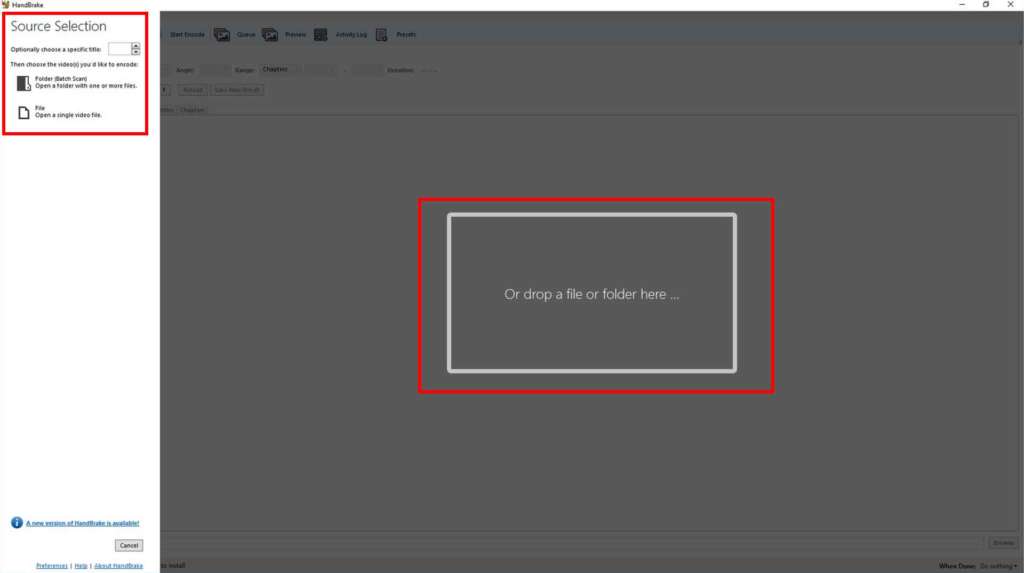
Come convertire un file video / audio gratuitamente usando HandBrake – STEP 1 – Importare file
Dopo aver scaricato il software apritelo. Come potete vedere l’interfaccia è davvero minimale. Per convertire un file video / audio in un altro formato il primo passo da fare è importarlo. Ci sono due modi per importare file in HandBrake:
- Trascinate il file nello spazio centrale
- Usate il pulsante “Open Single File” per navigare fra le cartelle del vostro computer e importare il video o l’audio da convertire
STEP 2: Scegliere un preset fra quelli disponibili
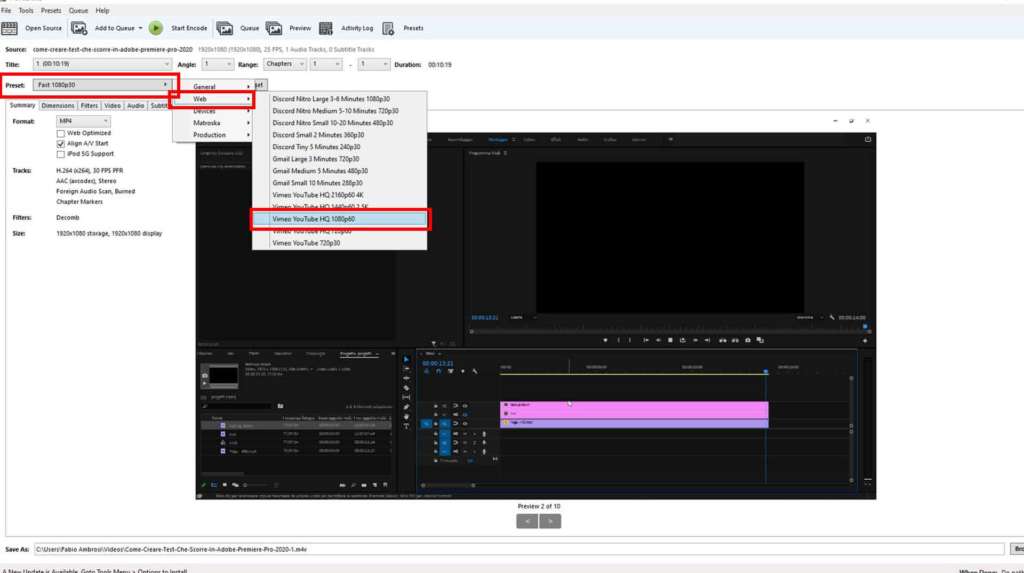
Come convertire un file video / audio gratuitamente usando HandBrake – STEP 2 – Scegliere un preset
Handbrake offre diversi preset fra cui scegliere. Sono configurazioni già pronte per essere utilizzate e fra queste certamente troverete quella che fa al caso vostro. Se per esempio dovete convertire un video per Vimeo o Youtube navigando fra le tendine troverete il preset adatto alle vostre esigenze.
Per scegliere un preset cliccare nella tendina vicino alla voce “Preset” e scegliere quello che fa al caso vostro.
STEP 3: Verificare le impostazioni e assicurarsi che il framerate sia impostato su COME SORGENTE
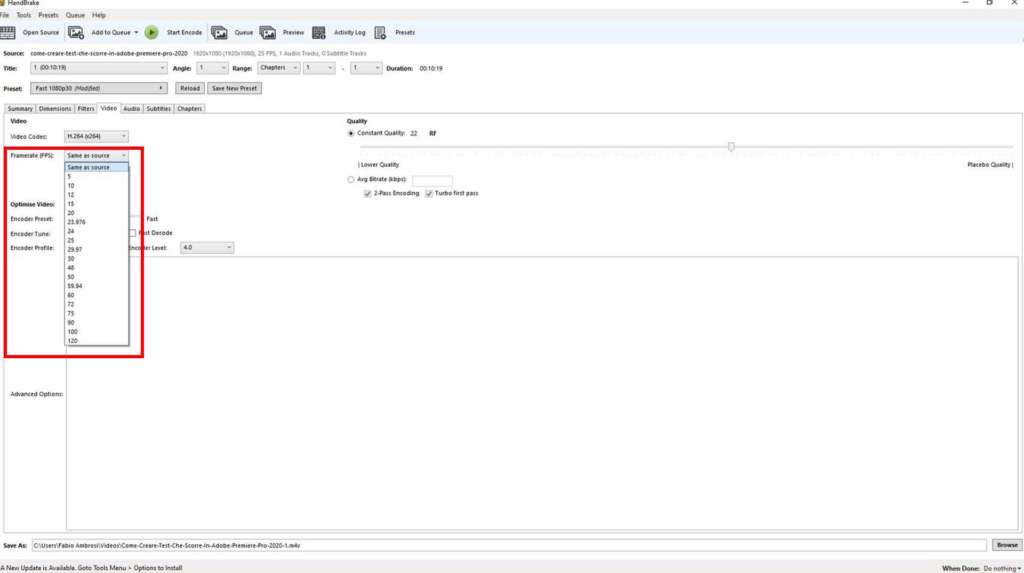
Come convertire un file video / audio gratuitamente usando HandBrake – STEP 3 – Verificare impostazioni e framerate
Prima di procedere alla conversione del file video / audio vera e propria assicuratevi che le impostazioni siano tutte corrette. In particolare assicuratevi sempre che il Framerate (la velocità dei fotogrammi al secondo) sia impostata su Sme of Source, in modo che il file di output avrà gli stessi fps del file di input. Per fare questa verifica andate nella tab “Video” e guardate alla voce “Framerate (FPS)”. Se necessario modificate l’impostazione dalla tendina.
STEP 4: Scegliere il nome e la destinazione per il file di output cliccando in basso a destra su Browse
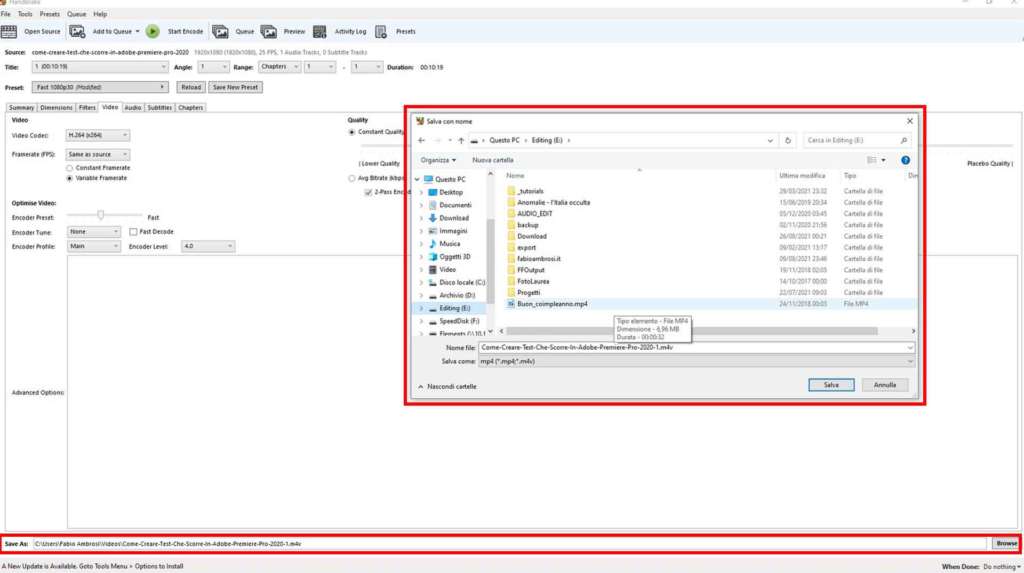
Come convertire un file video / audio gratuitamente usando HandBrake – STEP 4 – Scegli nome file e destinazione di output
Prima di esportare è il caso di scegliere una cartella in cui salvare il file di ouput e dare un nome al file. Per fare questa operazione cliccate sul bottone “Browse” che trovate in basso sulla destra.
STEP 5: Clicca sul pulsante START ENCODE per avviare la conversione
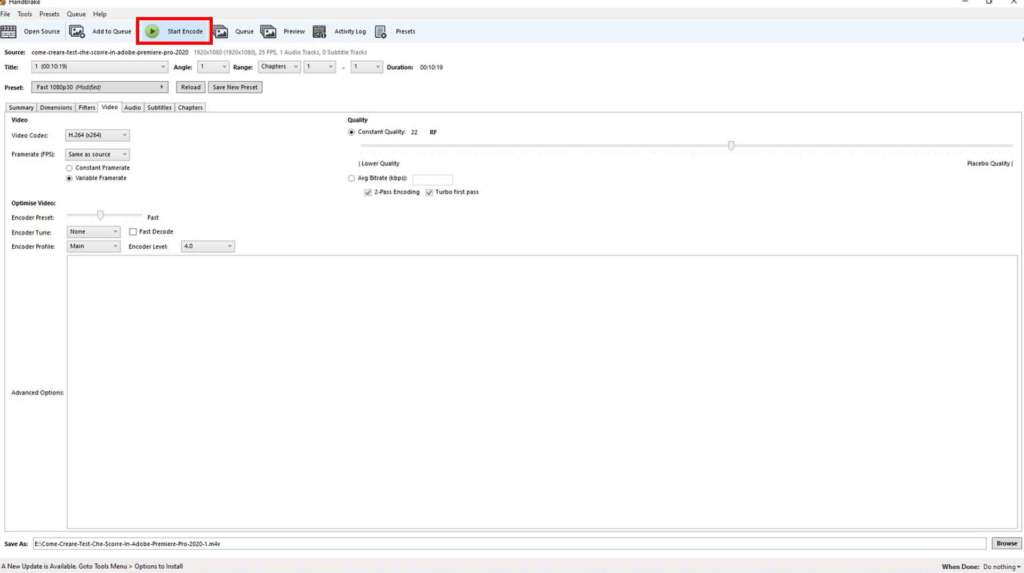
Come convertire un file video / audio gratuitamente usando HandBrake – STEP 5 – Avvia la conversione
Infine cliccate sul bottone verde che trovate in alto “Start Encode”. Handbrake inizierà a convertire il fiel video / audio e il bello lo fa gratuitamente, senza pagare nulla.